Maison >tutoriels informatiques >connaissances en informatique >Comment utiliser la technologie Pomodoro intégrée dans Windows 11/10
Comment utiliser la technologie Pomodoro intégrée dans Windows 11/10
- WBOYWBOYWBOYWBOYWBOYWBOYWBOYWBOYWBOYWBOYWBOYWBOYWBavant
- 2024-03-11 09:40:18719parcourir
Pour utiliser la technologie Pomodoro intégrée dans Windows 11 ou Windows 10, vous pouvez définir une minuterie via l'application Horloge intégrée. Cela peut vous aider à utiliser votre temps plus efficacement et à améliorer l’efficacité de votre travail. L'utilisation de la technologie Pomodoro vous permet de vous concentrer sur l'exécution de tâches dans un court laps de temps et d'éviter les distractions et la procrastination. L'application d'horloge intégrée offre des fonctions pratiques de synchronisation et de rappel pour vous aider à travailler selon le cycle de travail de la technologie Pomodoro. En définissant les heures de travail et les temps de pause, vous pouvez mieux gérer votre temps et augmenter l'efficacité du travail. Par conséquent, utiliser les outils intégrés fournis par le système Windows pour mettre en pratique la technologie Pomodoro peut vous aider à accomplir vos tâches de travail plus efficacement.

La technique Pomodoro utilise une minuterie pour diviser le travail en intervalles, traditionnellement de 25 minutes avec de courtes pauses entre les deux.
Il existe deux manières principales d'utiliser l'application Clock comme minuterie Pomodoro. Avant de commencer, vous devez connaître quelques connaissances de base sur la technologie Pomodoro. La technologie Pomodoro repose sur des principes psychologiques simples pour stimuler le potentiel de votre cerveau grâce à davantage de temps de repos, augmentant ainsi l'efficacité du travail. Voici donc quelques étapes à suivre :
- Vous devez attribuer une tâche avec une minuterie d'une durée de 25 minutes.
- Ensuite, vous devez vous reposer pendant 5 minutes.
- Après une courte pause, vous devez recommencer à travailler pendant 25 minutes.
- Après quatre entraînements de 25 minutes, vous devez vous reposer pendant au moins 15 minutes. Cela pourrait être plus long, mais cela devrait durer plus de 30 minutes.
En d'autres termes, nous allons vous montrer comment créer un minuteur de 25 minutes et lui attribuer des tâches.
Comment utiliser la technologie Pomodoro intégrée dans Windows 11/10
Pour utiliser la technologie Pomodoro intégrée dans Windows 11/10, suivez ces étapes :
Comme mentionné précédemment, vous devez créer trois minuteries : 25 minutes, 5 minutes et 15 minutes. Pour ce faire, ouvrez d'abord l'application Horloge sur votre ordinateur et assurez-vous que vous êtes dans l'onglet Minuterie. Si vous disposez déjà d'un minuteur, vous pouvez le modifier ou en créer un nouveau. Pour ce faire, cliquez sur le signe plus (+) et créez une minuterie de 25 minutes.
Vous pouvez également lui donner un nom.
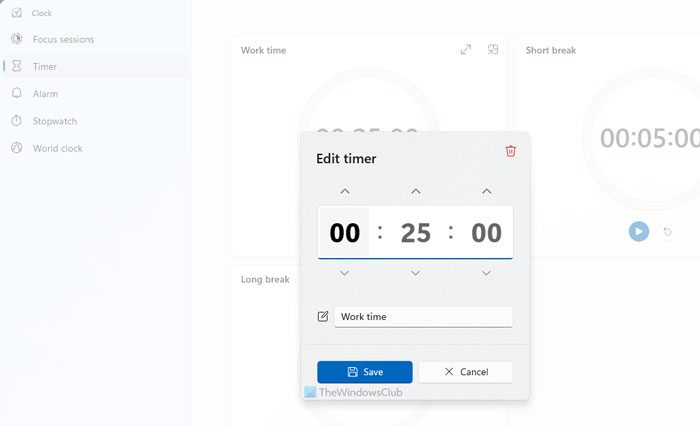
Ensuite, vous pouvez créer une autre minuterie de 5 minutes et une autre de 15 minutes de la même manière. Assurez-vous que la minuterie de 15 minutes ne dépasse pas 30 minutes. De cette façon, vous disposerez de trois minuteries qui pourront vous aider à accomplir vos tâches plus efficacement.
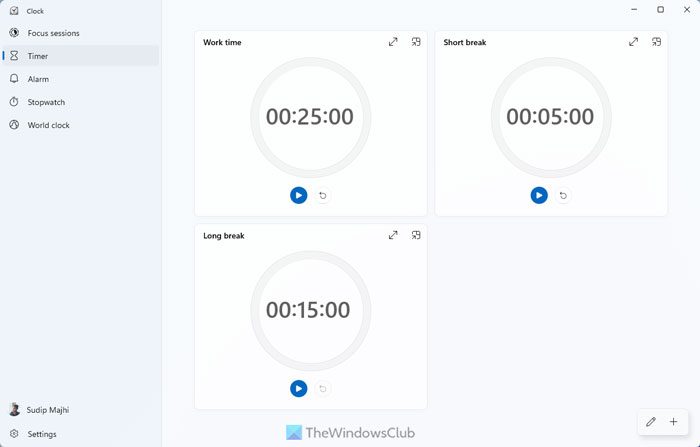
Vous devez maintenant cliquer sur le bouton Lecture du minuteur de 25 minutes et commencer à travailler sur votre tâche. Une fois le chronomètre de 25 minutes écoulé, vous devez arrêter de travailler - que vous l'ayez terminé ou non - et démarrer le chronomètre de 5 minutes pour faire une courte pause.
Une fois le minuteur de 5 minutes terminé, vous devez redémarrer le minuteur de 25 minutes. Ensuite, répétez les mêmes étapes quatre fois au total.
Ensuite, démarrez le chronomètre de 15 minutes et faites une longue pause.
Il existe une autre façon d'utiliser la technologie Pomodoro intégrée dans Windows 11/10. Vous devez utiliser toutes les séances de concentration pour faire votre travail. Dans ce cas, vous devez régler la minuterie sur 26 minutes minimum. Pour ce faire, passez à l'onglet Session de mise au point dans l'application Horloge et réglez la minuterie. Cela peut être n'importe quoi, mais cela ne devrait pas durer moins de 26 minutes.
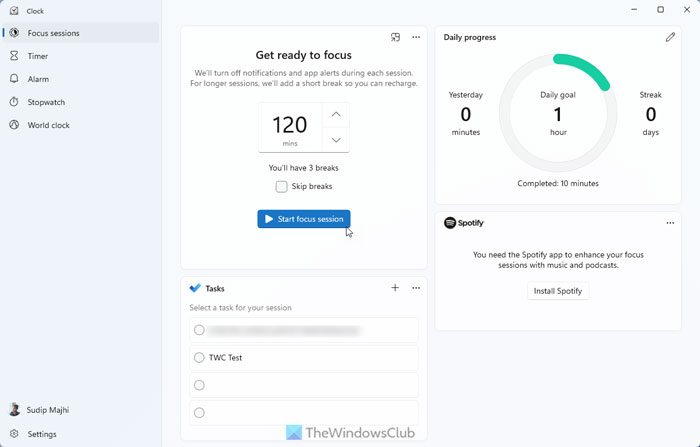
Après cela, cliquez sur le bouton Démarrer la réunion de discussion. L'application Clock fera tout pour vous. Cela dit, il s'arrêtera au bout de 25 minutes, vous donnant la possibilité de faire une petite pause de 5 minutes.
Remarque : si vous utilisez la méthode de session ciblée, vous devez décocher la case Ignorer les interruptions.
Nous l'avons essayé plusieurs fois et cette technique Pomodoro nous a beaucoup aidé. J'espère que vous pourrez augmenter votre productivité en faisant cela également.
Lire : Meilleurs minuteurs Pomodoro en ligne pour les utilisateurs de PC
Microsoft a-t-il une minuterie Pomodoro ?
Bien que Microsoft ne dispose pas d'application Pomodoro Timer autonome, vous pouvez utiliser l'application Clock sur Windows 11 et Windows 10 pour la configurer selon vos besoins. Puisqu'il s'intègre à Microsoft To Do, vous pouvez définir vos tâches dans Microsoft To Do et définir des minuteries dans l'application Horloge. D'un autre côté, vous pouvez profiter des Focus Sessions, qui sont une bouée de sauvetage pour ceux qui souhaitent utiliser Pomodoro sans installer d'applications tierces. Même si vous devez tout faire manuellement, l'application fonctionne très bien.
Lire : Comment régler un réveil sur un PC Windows
Windows 11 a-t-il une minuterie intégrée ?
Oui, vous pouvez trouver des minuteries intégrées dans Windows 11. Cependant, il n’existe pas d’application autonome. Vous devrez utiliser l'application Clock, qui est facilement disponible sous Windows 11 et Windows 10. Vous pouvez ouvrir l'application horloge et passer à la section minuterie. Vous pouvez ensuite cliquer sur n’importe quelle minuterie prédéfinie et régler l’heure en conséquence. Vous pouvez également cliquer sur le signe plus (+) pour créer une nouvelle minuterie.
Lire : Logiciel Break Reminder pour vous aider à faire une pause sur les écrans d'ordinateur.
Ce qui précède est le contenu détaillé de. pour plus d'informations, suivez d'autres articles connexes sur le site Web de PHP en chinois!
Articles Liés
Voir plus- Exemple de partage de code du minuteur C#
- Explication détaillée des exemples de fonctions de minuterie JS
- Comment résoudre le problème que l'ordinateur continue d'afficher « Préparation de Windows » au redémarrage ?
- Comment définir la fréquence de la minuterie JavaScript
- Présentation de l'emplacement de la minuterie Windows 7

